Asiakkaaseen perustuva markkinointi
Tärkeää
Tämä artikkeli koskee vain lähtevää markkinointia, joka poistetaan tuotteesta 30. kesäkuuta 2025. Vältä katkot siirtymällä reaaliaikaisiin siirtymiin ennen tätä päivämäärää. Lisätietoja: Siirtymisen yleiskatsaus
Asiakkaaseen perustuva markkinointi auttaa yritysten väliseen myyntiin keskittyvissä organisaatioissa työskenteleviä markkinoijia tukemaan myyjien strategioita ja myyntiprosesseja. Ominaisuudet:
- Asiakkaisiin perustuvat asiakassiirtymät, joilla voidaan esimerkiksi luoda asiakasliidejä, käynnistää päätöksiä asiakastasolla, delegoida asiakkaisiin liittyviä aktiviteetteja ja mahdollistaa asiakkaaseen perustuvat näkemykset.
- Asiakkaaseen perustuva sähköpostisisällön mukauttaminen, jonka avulla voit suunnitella sisältöä. Tämä sisältö näyttää tietoja kuhunkin vastaanottajaan liitetystä asiakastietueesta ja reagoi näihin tietoihin.
- Kunkin asiakastietueen asiakkaan tiedot sisältävät tuloksia ja tunnuslukuja, jotka perustuvat vuorovaikutukseen kaikkien kyseiseen asiakkaaseen kuuluvien yhteyshenkilöjen kanssa.
- Asiakkaaseen perustuvien liidien ja liidien pisteyttämisenavulla voit luoda asiakkaisiin liittyviä liidejä ja pisteyttää niistä jokaisen siten, että pisteytys vastaa kaikkien kyseiseen asiakkaaseen kuuluvien yhteyshenkilöiden aktiviteetteja.
Asiakkaaseen perustuvassa markkinoinnissa yritysten väliset (B2B) markkinoijat voivat kohdistaa toimet Dynamics 365 Customer Insights - Journeysin avulla kuhunkin yritysasiakkaaseen yhtenä yksikkönä, joten voit keskittyä niihin asiakkaisiin, joista saadaan todennäköisesti suurin tuotto ja joiden kanssa tehdään eniten kauppoja. Asiakkaaseen perustuvan markkinoinnin käyttö:
- Tutustuminen: määritä sidosryhmän avainjäsenet ja luo tärkeitä asiakassegmenttejä.
- Järjesteleminen: osallista asiakkaat asiakkaaseen perustuvien asiakassiirtymien kautta.
- Mukauttaminen: mukauta sähköpostisisältöä asiakkaiden mukaan.
- Ylläpito: luo ja ylläpidä asiakkaaseen perustuvia liidejä asiakkaaseen perustuvien liidien pisteytysmallien avulla.
- Raportointi: analysoi asiakkaan osallistamista ja optimoi ohjelmat.
Tärkeä
Pidä mielessäsi, että vaikka käyttäisit asiakkaaseen perustuvaa markkinointia, Dynamics 365 Customer Insights - Journeys keskittyy silti yhteyshenkilöihin sen perusyksikkönä. Segmentit sisältävät edelleen yhteyshenkilöitä (ei asiakkaita tai liidejä), asiakassiirtymät käsittelevät edelleen yhteyshenkilöitä ja liidejä voidaan pisteyttää vain, jos niille on määritetty pääyhteyshenkilö tai pääasiakas (siihen liittyvine yhteyshenkilöineen). Asiakkaaseen perustuvat markkinointiominaisuudet auttavat tarjoamaan asiakkaisiin perustuvan perspektiivin segmentoimalla yhteyshenkilöt niiden asiakkaan ominaisuuksien perusteella, pisteyttämällä asiakkaisiin perustuvia liidejä asiakkaaseen kuuluvien yhteyshenkilöiden tekemien vuorovaikutusten perusteella ja niin edelleen, niin kuin tässä aiheessa kuvataan.
Segmenttien luonti asiakkaaseen perustuvia asiakassiirtymiä varten
Kuten muissakin segmenttityypeissä asiakkaaseen perustuvia asiakassiirtymiä varten luotavat segmentit on ratkaistava yhteyshenkilöiden kokoelmaksi. Kun asiakkaaseen perustuva asiakassiirtymä käsittelee segmenttejä, se kuitenkin etsii usein asiakkaan, johon kukin yhteyshenkilö kuuluu, ja voi joskus ryhmittää yhteyshenkilöt kyseisen asiakkaan perusteella.
Firmografisen segmentin luominen
Firmografiset segmentit ovat dynaamisia segmenttejä, jotka on valmiiksi määritetty sisällyttämään kyselyn asiakkuus-entiteettiin, mutta jotka johtavat yhteyshenkilöentiteettiin. Tämän kaltaisen segmentin määritysohjeet:
Valitse ensin Lähtevä markkinointi>Asiakkaat>Segmentit ja sitten komentovalikossa Uusi. Segmenttimallit-valintaikkuna avautuu; valitse Peruuta sen sulkemiseksi, ja valitse sitten Yrityskohtainen Luodaan segmenttisi -näytössä.
Uusi firmografinen segmentti avautuu. Tarkista näkymäasetus lähellä Määritelmä-välilehden yläkulmaa ja varmista, että sen asetuksena on Puunäkymä. (Voit käyttää kumpaa tahansa näkymää, mutta tässä menettelyssä näytämme ja kuvailemme puunäkymän, joten kannattaa käyttää sitä nyt.)
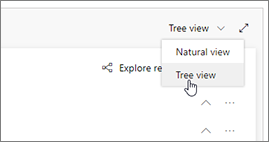
Huomaa, että firmografinen segmentti sisältää jo linkin liittyvän asiakkuus-entiteettiin, kuten näkyy suhteessa Asiakkuus (Yhteyshenkilö -> Asiakkuus (Yrityksen nimi)). Tämä suhde kertoo , että viittaat Asiakkuus-entiteettiin ja että kyseisen entiteetin ja ylätason Yhteyshenkilö-entiteetin (puun juuressa näkyvä) suhde kulkee Yhteyshenkilö-entiteetin Yrityksen nimi-kentän kautta. Yrityksen nimi -kentässä on sen yrityksen (asiakkuuden) nimi, jossa kukin kontakti työskentelee, joten tämä kysely etsii niiden asiakkuuksien työntekijät, jotka olemme määrittämässä. Lisätietoja: Siirry entiteettien välillä, joilla on suhteita
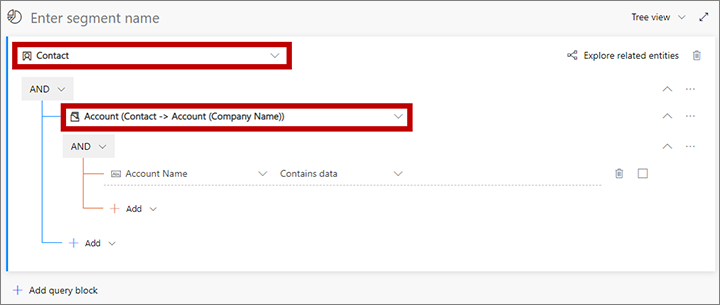
Käytä Asiakkuus (Yhteyshenkilö -> Asiakkuus (Yrityksen nimi)) -kohdassa sisennettyinä olevien rivien avattavaa luetteloa ja syötekenttiä määrittääksesi tilit, jotka haluat löytää. Kaikki tähän syöttämäsi ehdot perustuvat tilitietueissa (ei yhteyshenkilötietueissa) löytyviin arvoihin. Jos esimerkiksi haluat löytää kaikki Chicagossa olevat tilit, joiden vuosittainen tuotto on 100 000 dollaria tai enemmän, sisällytä seuraavat kaksi riviä tähän ja yhdistä ne AND-operaattorilla:
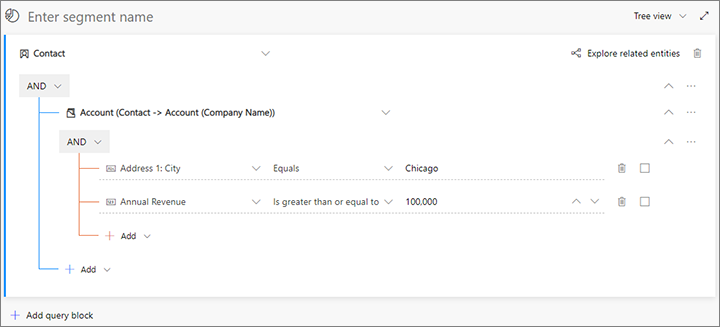
Segmentti etsii tällä hetkellä kaikki ne kontaktit, jotka työskentelevät asiakkuuksissa, joilla on määrittämäsi ominaisuudet. Voit nyt tarvittaessa lisätä muita yhteyshenkilöön perustuvia ehtoja ja rajoittaa tällä tavoin segmentille löytyviä yhteyshenkilöitä (esimerkiksi suodattaminen työnimikkeen perusteella). Jos haluat lisätä ehtoja yhteyshenkilö-entiteetille, työskentele suoraan Yhteyshenkilö-entiteetissä (puun juuressa Asiakkuus (Yhteyshenkilö-> Asiakkuus (Yrityksen nimi)) -suhteen ulkopuolella). Jos esimerkiksi haluat etsiä vain kontakteja, joilla on ostajan tehtävänimike, avaa avattava Lisää-luettelo puun pohjalla, valitse Lisää rivi ja määritä sitten rivi seuraavasti:
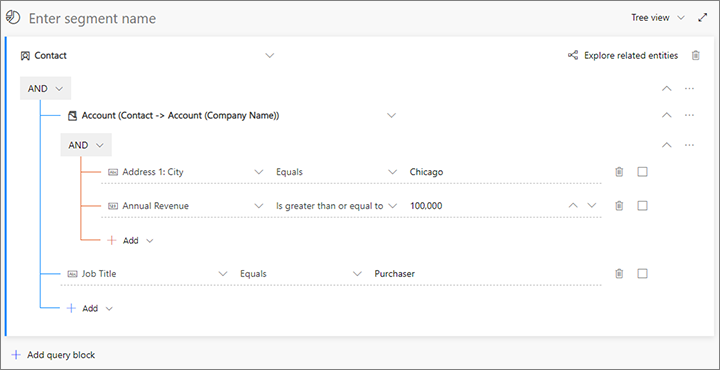
Valitse kenttä, jossa näkyy Kirjoita segmentin nimi haamutekstinä. Kirjoita sitten segmentille nimi.
Tallenna segmentti valitsemalla komentopalkissa Tallenna ja valitse sitten Julkaisu.
Odota noin minuutti ja päivitä sivu valitsemalla komentopalkissa Päivitä. Sinun pitäisi nyt nähdä, että Jäsenet-välilehti on lisätty (jos et näe sitä, odota hieman kauemmin ja yritä suorittaa Päivitä uudelleen, kunnes näet sen). Kun Jäsenet-välilehti tulee näkyviin, avaa se ja huomaa, että luettelossa on sarake, jossa näkyy, mihin yrityksen nimeen (asiakkuuteen) kukin kontakti kuuluu.
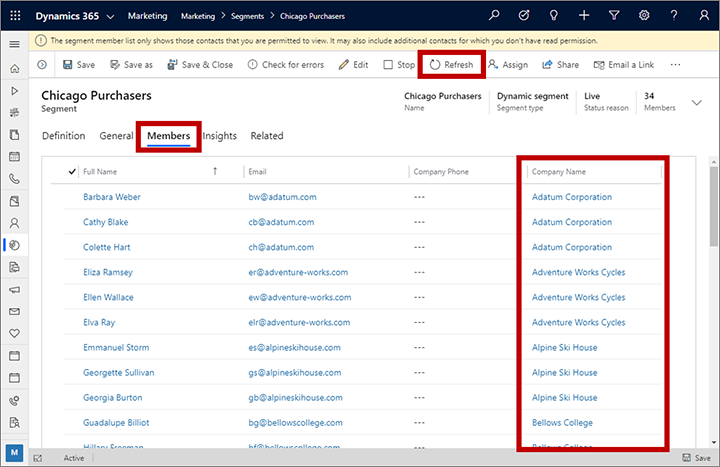
Staattisen segmentin luominen asiakassuodattimen avulla
Staattista segmenttiä määritettäessä valitaan jokaisen segmenttiin sisällytettävän yhteyshenkilön valintaruutu. Segmentti ei muutu tämän jälkeen ellei sitä muokata manuaalisesti. Jos tietokannassa on paljon yhteyshenkilöitä, yhteyshenkilöitä kannattaa hakea suodattimen ohjausobjektin avulla.
Valitse ensin Lähtevä markkinointi>Asiakkaat>Segmentit ja sitten komentovalikossa Uusi. Segmenttimallit-valintaikkuna avautuu; valitse Peruuta sen sulkemiseksi, ja valitse sitten Staattinen näytössä Luodaan segmenttisi.
Staattisen segmentin suunnittelija avautuu ja näyttää luettelon kaikista tietokannan yhteystiedoista sekä joukon suodatusohjausobjekteja, joiden avulla voit etsiä sisällytettävät yhteystiedot. Tuo suodattimen ohjausobjekti näkyviin valitsemalla suodatinpainike.
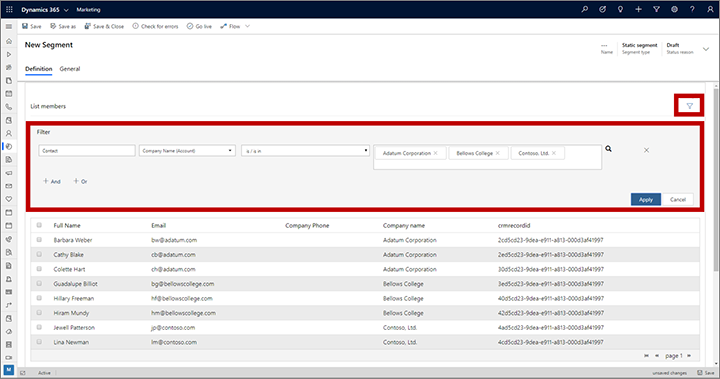
Etsi suodattimella yhteyshenkilöitä, jotka haluat sisällyttää segmenttiin. Asiakkaaseen perustuvaa markkinointia määritettäessä kannattaa käyttää kyselyä, joka suodattaa luettelon yrityksen nimen perusteella. Voit tehdä tämän määrittämällä Suodatin-alueen avattavien luetteloiden avulla seuraavaa muotoa käyttävän kyselylausekkeen:
Yhteyshenkilö | Yrityksen nimi (Asiakkuus) | on / on | <yritysten_nimet>
Jossa <yritysten_nimet> on yhden tai useamman yrityksen nimen luettelo. Jos sisällytit useamman kuin yhden yrityksen nimen, käytetään OR-operaattoria, mikä tarkoittaa, että suodatin etsii kaikista tässä luetteloimisstasi asiakkaista kontakteja.
Voit jatkaa lausekkeiden lisäämistä kyselyyn käyttäen Ja- ja Tai-painikkeita, kunnes olet löytänyt etsimäsi kokoelman yhteyshenkilöitä.
Valitse jokaisen staattiseen segmenttiin sisällytettävän yhteyshenkilön valintaruutu ja valitse Tallenna.
Jatka yhteyshenkilöiden hakemista ja lisäämistä, kunnes tarvitsemasi segmentti on koossa. Valitse Tallenna ja Julkaisu, kun olet valmis.
Sähköpostimarkkinointiviestin sisällön mukauttaminen asiakkaan perusteella
Voit mukauttaa markkinointisähköpostiviestien sisältöä dynaamisen sisällön avulla sen perusteella, mihin asiakkaaseen kukin vastaanottaja kuuluu. Voit näyttää tällä tavoin vastaanottajan asiakkaan nimen tai asiakastunnuksen suoraan tai käyttää näitä arvoja logiikan, kuten jos-niin-lausekkeiden, ohjaamiseen.
Sijoita asiakkaan tiedot näyttötekstiin tai loogisiin lausekkeisiin käyttämällä handlebars-lausekkeita seuraavassa muodossa:
{{contact.<relation>.<attribute-name>}}
Selitys:
- Contact määrittää yhteyshenkilöentiteetin, joka viittaa tässä viestin vastaanottajaan.
- <relation> on lauseke, joka määrittää yhteyshenkilöentiteetin yhteyden toiseen entiteettiin. Jos haluat yhdistää sen asiakasentiteettiin, käytä lauseketta contact_account_parentcustomerid.
- <attribute-name> on sen asiakasentiteetin kentän nimi, jonka arvoa haluat käyttää.
Voit esimerkiksi sijoittaa viestin vastaanottajaan liitetyn asiakkaan nimen seuraavalla lausekkeella:
{{contact.contact_account_parentcustomerid.name}}
Myös seuraava lauseke on kätevä, sillä se sijoittaa sen asiakastietueen tietuetunnuksen, johon vastaanottaja kuuluu:
{{contact.parentcustomerid}}
Asiakkaan nimestä poiketen tietuetunnus on aina yksilöivä eikä se koskaan muutu missään tietueessa.
Lisätietoja dynaamisesta sisällöstä ja handlebars-lausekkeista on kohdassa Dynaamisen sisällön lisääminen sähköpostiviesteihin.
Asiakkaaseen perustuvat asiakassiirtymät
Jokainen asiakassiirtymä on määritettävä joko yhteyshenkilöön perustuvaksi tai asiakkaaseen perustuvaksi. Tämä asetus vaikuttaa monin tavoin siihen, miten asiakassiirtymän ruudut toimivat. Määritä tämä asetus kussakin asiakassiirtymässä Yleiset-välilehden Kohde-asetuksella.
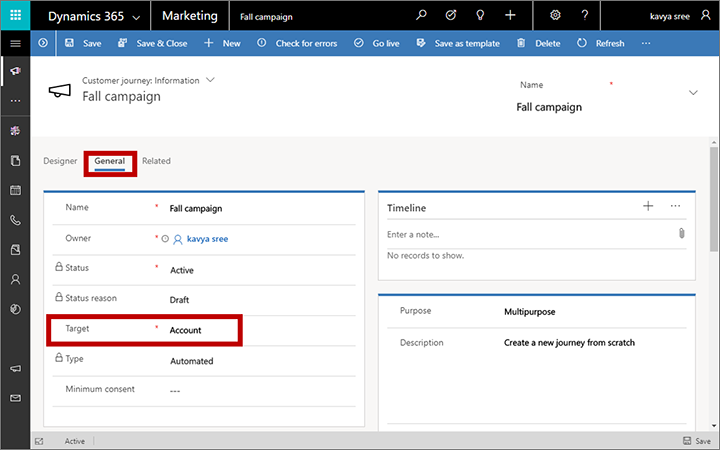
Seuraavissa kohdissa on yhteenveto ruutujen toiminnasta asiakkaaseen perustuvissa asiakassiirtymissä. Samalla tavoin yhteishenkilöön ja asiakkaaseen perustuvissa asiakassiirtymissä toimivia ruutuja ei käsitellä tässä. (Lisätietoja on kohdassa Tietoja asiakassiirtymäruuduista.)
Herätinruudut
Herätinruutujen käyttö perustuu asiakkaaseen perustuvissa asiakassiirtymissä yhteyshenkilöihin tai asiakkaisiin.
- Asiakkaaseen perustuvat herätinruudut käsittelevät asiakkaita yhtenä yksikkönä, joten ne siirtävät aina kaikki yhteyshenkilöt samalle polulle (tosi tai epätosi).
- Yhteyshenkilöön perustuvat herätinruudut käsittelevät yhteyshenkilöitä yksi kerrallaan, joten saman asiakkaan yhteyshenkilöt voidaan siirtää eri poluille.
Määritä tämä asetus kussakin ruudussa Peruste:-ominaisuuden avulla. Tämä asetus ei ole käytettävissä yhteyshenkilöön perustuvien asiakassiirtymien herättimissä.
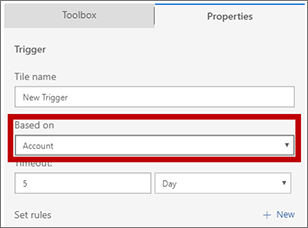
Aktiviteettiruudut
Jos yhteyshenkilö siirtyy aktiviteettiruudun läpi asiakkaaseen perustuvissa asiakassiirtymissä, voit valita, luodaanko kullekin tilille vain yksi aktiviteetti vai luodaanko aktiviteetti jokaiselle yksittäiselle yhteyshenkilölle. Jos valitset aktiviteetin delegoinnin kullekin asiakkaalle, voit delegoida sen asiakassiirtymän omistajalle, asiakkaan omistajalle tai asiakkaan luoneelle käyttäjälle.
Valitse nämä asetukset kussakin aktiviteettiruudussa Luo kullekin- ja Vastuuhenkilö-asetusten avulla. Asiakasasetus on käytettävissä vain, kun käytät asiakkaaseen perustuvaa asiakassiirtymää.
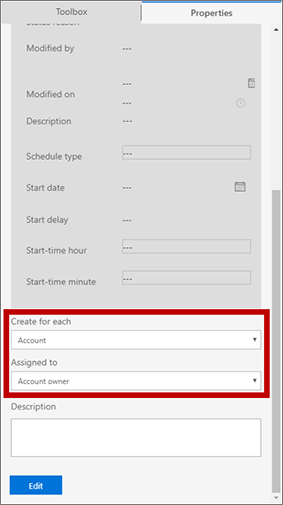
Työnkulun käynnistämisruudut
Kun luot asiakkaaseen perustuvaa asiakassiirtymää, voit ohjata, miten kukin työnkulun käynnistämisruutu reagoi siihen siirtyvään yhteyshenkilöön:
- Käynnistys kullekin yhteyshenkilölle: Ruutu käynnistää työnkulun kerran jokaiselle ruudun kautta siirtyvälle yhteyshenkilölle. Työnkulku vastaanottaa viittauksen yhteen yhteyshenkilötietueeseen.
- Käynnistys kullekin asiakkaalle: Ruutu käynnistää työnkulun vain kerran kullekin asiakkaalle ja työnkulku vastaanottaa viitteen asiakastietueeseen. Jos ruudun kautta siirtyy lisää aiemmin käsitellyn asiakkaan yhteyshenkilöitä, ruutu ohittaa ne.
Valitse Käynnistä kullekin -asetuksella tämä vaihtoehto kullekin työnkulun käynnistämisruudulle. Asiakasasetus on käytettävissä vain, kun käytät asiakkaaseen perustuvaa asiakassiirtymää.
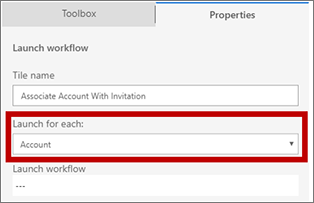
Liidin luontiruudut
Kun luot asiakkaaseen perustuvaa asiakassiirtymää, voit ohjata, miten kukin liidin luontiruutu reagoi siihen siirtyvään yhteyshenkilöön:
- Luonti kullekin yhteyshenkilölle: ruutu luo yhteyshenkilöön perustuvan liidin ja liittää sen kuhunkin yhteyshenkilöön.
- Käynnistys kullekin asiakkaalle: Ruutu luo asiakkaaseen perustuvan liidin ja liittää sen siihen asiakkaaseen, joka on liitetty ruutuun siirtyneeseen yhteyshenkilöön. Jos ruudun kautta siirtyy lisää aiemmin käsitellyn asiakkaan yhteyshenkilöitä, ruutu ohittaa ne.
Valitse Luo kullekin -asetuksella tämä vaihtoehto kullekin liidin luontiruudulle. Asiakasasetus on käytettävissä vain, kun käytät asiakkaaseen perustuvaa asiakassiirtymää.
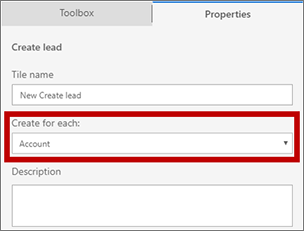
Huomautus
Liidien luontiruutu ei yritä etsiä vastinetta aiemmin luoduista liideistä. Se luo aina uudet liidit riippumatta siitä, onko kyse asiakkaan vai yhteyshenkilön liidien luonnista.
Asiakkaaseen perustuvan asiakassiirtymän tiedot
Kun tarkastelet tietoja asiakkaaseen perustuvan asiakassiirtymän suunnitteluohjelman välilehdessä, voit suodattaa valitun ruudun tunnuslukuja asiakkaan perusteella. Valitse siinä tapauksessa ensin ruutu ja sitten asiakas Tiedot-välilehden Suodata tilin mukaan -kentässä.
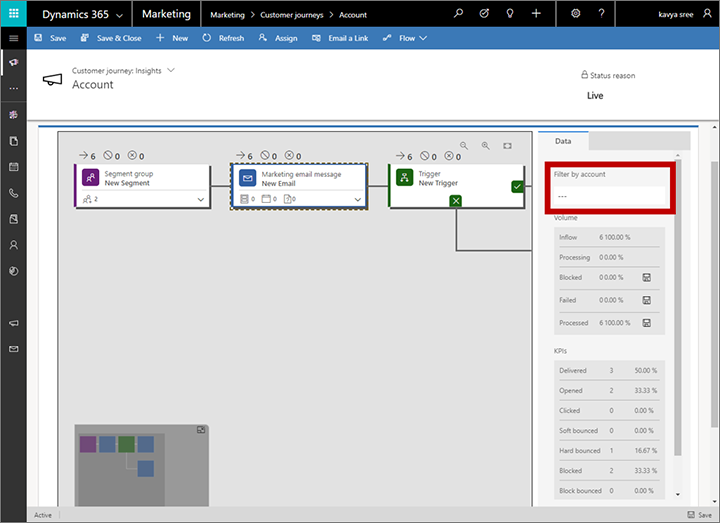
Asiakkaaseen perustuvat liidit ja liidien pisteyttäminen
Liidit voidaan liittää asiakkaisiin tai yhteyshenkilöihin. Jos liidi on liitetty sekä yhteyshenkilöön että asiakkaaseen, kyseistä liidiä käsitellään yhteyshenkilön liidinä liidejä pisteytettäessä (asiakas ohitetaan). Customer Insights - Journeysin pisteytysmallilla ei voi pisteyttää liidejä, joita ei ole liitetty yhteyshenkilöön eikä asiakkaaseen. Liidien pisteytysmalleissa käytetään seuraavia sääntöjä.
- Voit määrittää kunkin liidien pisteytysmallin käyttämään joko yhteyshenkilöön tai asiakkaaseen perustuvia liidejä.
- Kaikkien asiakkaaseen liittyvien yhteyshenkilöiden vuorovaikutus vaikuttaa asiakkaaseen perustuvan liidin pistemäärään. Niinpä esimerkiksi jokainen asiakkaan yhteyshenkilö, joka avaa sähköpostiviestin, voi nostaa kyseiseen asiakkaaseen liitetyn liidin pistemäärää.
- Voit määrittää demografisten tietoihin tai yritystietojen pisteytysehdot, joilla varsinainen liiditietue pisteytetään (määrittämällä Entiteetti = liidi) ja liittyvä asiakas (Entiteetti = Liidi.Pääasiakas).
Tärkeää
Asiakasentiteetti ei tallenna tietosuojaan liittyviä suostumustietoja, sillä ne sisältyvät vain yhteyshenkilöentiteetteihin. Vaikka asiakastasolla toimivat liidien pisteytysmallit eivät pysty noudattamaan kyseiseen asiakkaaseen kuuluvien yhteyshenkilöiden suostumusta, ne voivat silti pisteyttää asiakkaan liidejä kaikkien kyseisten yhteyshenkilöiden vuorovaikutustoimien perusteella. Tämän vuoksi on oltava huolellinen, ettei automaattista liidien pisteyttämistä käytetä sellaisessa asiakkaaseen perustuviin liideihin liittyvässä automaattisessa päätöksenteossa (profiloinnissa), jossa kyseisillä päätöksillä on vaikutusta henkilöihin. Vaikka voit edelleen pisteyttää toiminnolla asiakkaan liidejä, toimintoa ei kuitenkaan saa käyttää yhteyshenkilön epäsuoraan pisteyttämiseen, jos pistemäärää käytetään automaattisessa päätöksenteossa. Lisätietoja Tietosuoja ja yksityisyys
Voit määrittää pisteytysmallin liidiin tai asiakkaaseen perustuvaksi käyttämällä mallin Yhteenveto-välilehden Entiteettikohde-asetusta.
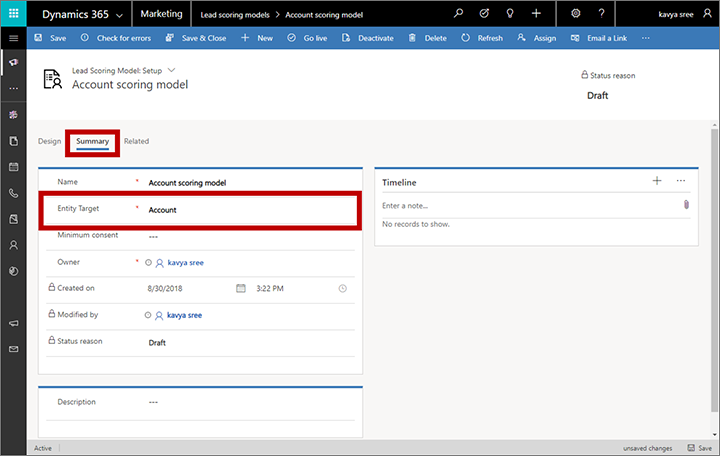
Liidin voi pisteyttää siihen liitetyn asiakkaan perusteella esimerkiksi määrittämällä ehtoruudun, jossa on seuraavat ominaisuudet:
Määritä, että Entiteetti = Liidi.
Lisää lauseke, jossa Liidiasiakkaan pääasiakas = <account-ID>. Voit etsiä minkä tahansa asiakkaan asiakastunnuksen avaamalla asiakastietueen tai tarkistamalla sivun URL-osoitteen lopussa olevan id-parametrin arvon.
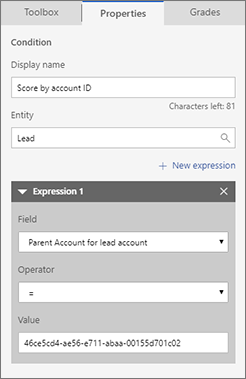
Lisätietoja liidien pisteyttämisestä lähtevässä markkinoinnissa on kohdassa Liidien pisteytysmallien suunnittelu.
Voit tarkastella ja delegoida kuhunkin liidiin liitettäviä yhteyshenkilöitä ja/tai asiakkaita avaamalla liidin ja valitsemalla sitten liiketoimintaprosessin Liidistä mahdollisuuksille markkinointiin -myyntiprosessi -näytön Kysely-vaiheen. Voit sitten tarkastella tai muokata vaiheessa Olemassa oleva yhteyshenkilö?- ja Olemassa oleva asiakas? -kenttiä.
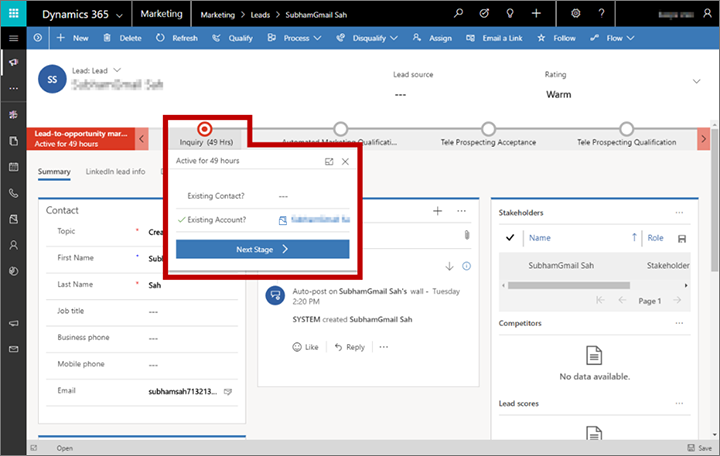
Tietoja asiakkaasta
Asiakasentiteetti sisältää markkinoinnin tulokset, tunnusluvut ja tiedot. Nämä vastaavat tiedot annetaan myös yhteyshenkilöille. Voit tarkastella niiden avulla sähköpostin tuloksia, sivustovierailuja, tapahtumarekisteröitymisiä, lomakelähetyksiä ja monia muita vuorovaikutustietoja, jotka kerättiin kaikilta näkyvissä olevaan asiakkaiseen kuuluvilta yhteyshenkilöiltä. Lisätietoja asiakkaan tietojen löytämisestä ja tulosten tulkinnasta on kohdassa Markkinointiaktiviteettien tulosten analysoiminen ja tietojen kerääminen.